Mitä tietää
- Windows 10: Napsauta hiiren kakkospainikkeella verkkoon -kuvaketta ja valitse sitten Avaa Verkko- ja Internet-asetukset † Verkkokeskus†
- Mac: Valitse Järjestelmäasetukset † Verkko tai valitse verkkoon -kuvaketta päävalikkopalkissa ja valitse Avaa Verkkoasetukset†
- Voit käyttää useimpien älypuhelimien ja tablettien langattomia asetuksia Asetukset-sovelluksen kautta.
Jos sinulla on useita laitteita, langattoman verkkoyhteyden muodostaminen jokaiseen niistä on samanlaista. Käytettävän laitteen tyypistä riippuen on kuitenkin huomioitava erityisiä huomioita. Näin voit muodostaa yhteyden langattomiin verkkoihin PC-, Mac-, älypuhelimilla, tableteilla, televisioilla, tulostimilla ja muilla laitteilla.
Microsoft Windows -tietokoneet
Voit muodostaa yhteyden langattomaan verkkoon Windows 10:ssä siirtymällä Windowsin tehtäväpalkkiin, napsauttamalla hiiren kakkospainikkeella verkkokuvaketta (jossa on viisi valkoista palkkia) ja valitsemalla Avaa Verkko- ja Internet-asetuksetvalitse sitten Verkkokeskus† Tai mene Windowsiin Aloittaavalitse asetuksetValitse Verkko ja Internetja valitse sitten Verkkokeskus†
Windows tukee verkkoprofiileja, joiden avulla käyttöjärjestelmä muistaa verkon määritysparametrit, jotta tietokoneesi tunnistaa automaattisesti verkkoon ja liittyy siihen uudelleen. Tietokoneet eivät voi muodostaa yhteyttä verkkoihin, jos langattomat ohjaimet ovat vanhentuneet. Tarkista ohjainpäivitykset Microsoft Windows Update -apuohjelmasta. Ohjainpäivitykset ovat saatavilla myös Windowsin laitehallinnassa.
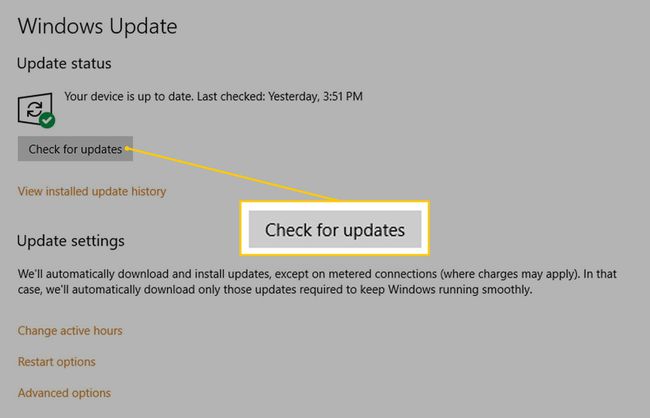
Apple Macit
macOS Verkko dialogi voidaan käynnistää kahdella tavalla. Valitse Järjestelmäasetukset† valitse sitten Verkko† Tai napsauta verkkokuvaketta (neljä kaarevaa palkkia) päävalikkopalkissa ja valitse Avaa Verkkoasetukset†
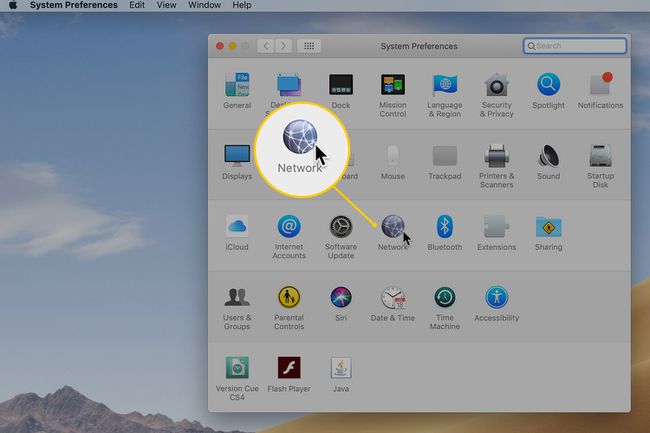
macOS muistaa äskettäin liittyneet verkot ja muodostaa oletuksena yhteyden niihin automaattisesti. Voit hallita järjestystä, jossa nämä yhteysyritykset tehdään. Jos haluat estää Macia muodostamasta automaattisesti yhteyttä ei-toivottuihin verkkoihin, aseta Kysymyksiä ennen avoimeen verkkoon liittymistä vaihtoehto sisään Verkkoasetukset†
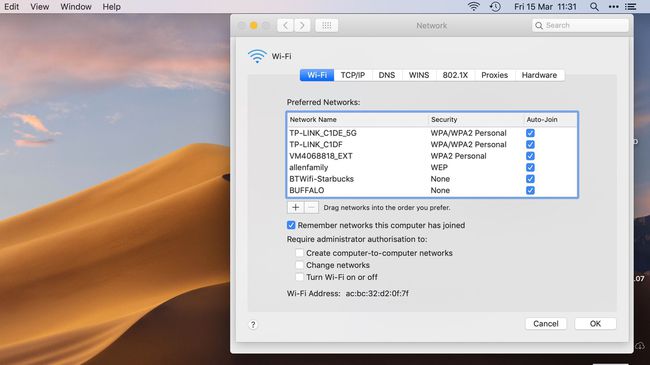
Asenna Mac-verkkoohjainpäivitykset osoitteesta: ohjelmistopäivitys†
Tabletit ja älypuhelimet
Lähes kaikki älypuhelimet ja tabletit sisältävät sekä sisäänrakennetut mobiiliverkkoominaisuudet että langattomat LAN-tekniikat (Local Area), kuten Wi-Fi ja Bluetooth. Nämä laitteet muodostavat automaattisesti yhteyden matkapuhelinpalveluun, kun ne kytketään päälle. Ne voidaan myös määrittää käyttämään Wi-Fi-verkkoja samanaikaisesti, käyttämällä Wi-Fi-yhteyttä ensisijaisena tiedonsiirtovaihtoehtona, kun se on saatavilla, ja palaamaan tarvittaessa automaattisesti takaisin datayhteyteen.
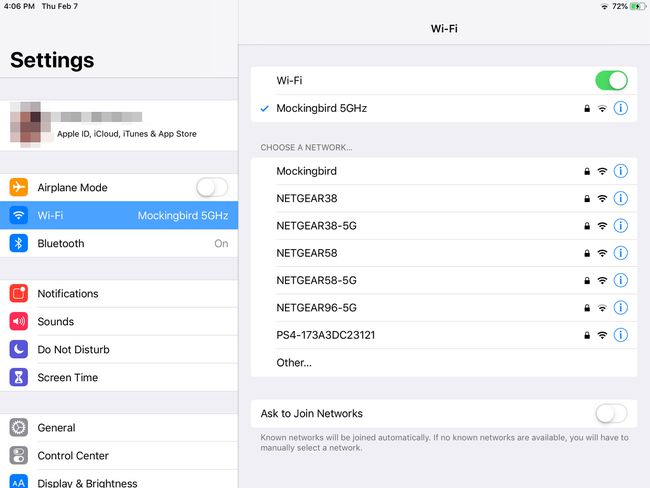
Applen puhelimet ja tabletit ohjaavat langattomia yhteyksiä asetukset sovellus. Valitse Wi-Fi etsiäksesi lähellä olevia verkkoja ja listataksesi ne kohdassa . näyttö Valitse verkko† Kun olet muodostanut yhteyden verkkoon, verkon nimen viereen tulee valintamerkki. Android-puhelimissa ja -tableteissa on Langaton verkko asetusnäyttö, joka ohjaa Wi-Fi-, Bluetooth- ja mobiiliasetuksia. Kolmannen osapuolen Android-sovelluksia näiden verkkojen hallintaan on myös saatavilla useista lähteistä.
Tulostimet ja televisiot
Langattomat verkkotulostimet voidaan myös määrittää kytkeytymään koti- ja toimistoverkkoihin. Useimmissa langattomissa tulostimissa on LCD-näyttö, joka näyttää valikot, joiden avulla voit valita Wi-Fi-yhteysasetukset ja kirjoittaa verkon tunnuslauseita.
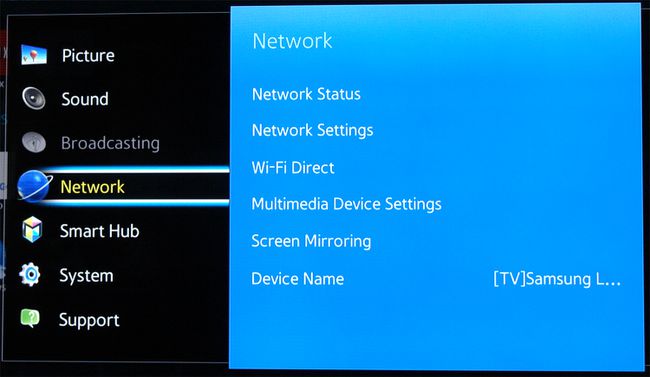
Televisiot, jotka voivat muodostaa yhteyden langattomiin verkkoihin, ovat yleistymässä. Jotkut edellyttävät langattoman USB-verkkosovittimen kytkemistä televisioon, mutta useimmissa on integroidut Wi-Fi-sirut. Käytä näyttövalikoita liittääksesi television kotiverkkoosi tai määrittääksesi siltalaitteen, kuten DVR:n, joka muodostaa yhteyden verkkoon Wi-Fi-yhteyden kautta ja lähettää videon televisioon kaapelin kautta.
Muut kuluttajalaitteet
Pelikonsoleissa, kuten Microsoft Xboxissa ja Sony PlayStationissa, on näyttövalikkojärjestelmiä, joita käytetään Wi-Fi-verkkojen määrittämiseen ja yhdistämiseen. Näiden konsolien nykyisissä versioissa on sisäänrakennettu Wi-Fi, kun taas vanhemmat versiot edellyttävät ulkoisen langattoman verkkosovittimen asentamista, joka liitetään USB- tai Ethernet-porttiin.
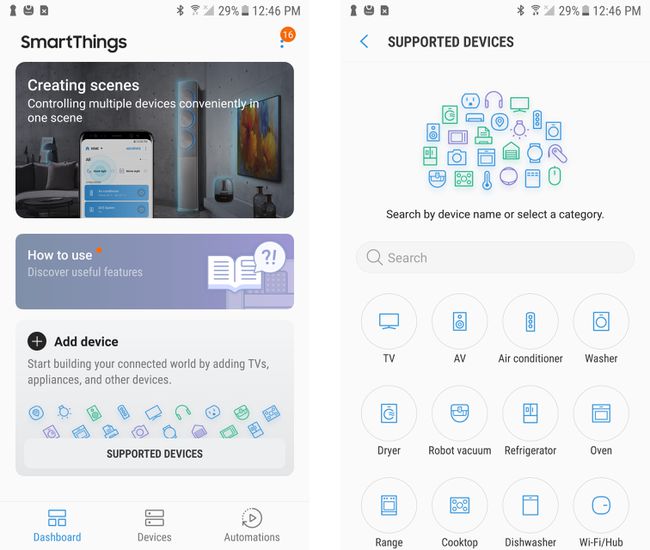
Langaton kotiautomaatio ja langattomat kodin äänijärjestelmät luovat omat langattomat lähiverkkonsa kotiverkon sisällä. Nämä asetukset käyttävät yhdyskäytävälaitetta, joka muodostaa yhteyden kotiverkon reitittimeen kaapelilla ja yhdistää kaikki sen asiakkaat verkkoon patentoitujen verkkoprotokollien avulla.
